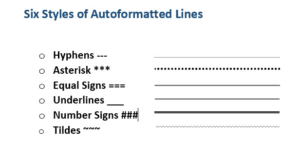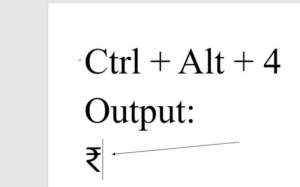Ako povoliť alebo zakázať karty pre umiestnenie kurzora na kartu v aplikácii Microsoft Edge a Google Chrome
Ako už možno viete, na báze chrómu Microsoft Edge má popisy kariet, nazýva sa tiež „karty presunutia karty“. Tieto najnovšie popisy nemožno v stabilnom modeli prehliadača predvolene zapnúť. Dnes si teda pozrieme, ako v Microsoft Edge Chromium zapnúť karty vznášania kariet.
Funkcia Tab Hover Cards bola pôvodne spustená v prehliadači Google Chrome 78. Neskôr sa môže zobraziť v Edge Chromium a inicializuje sa v Canary build 78.0.253.0.
Takto to vyzerá v súčasnom stabilnom modeli Microsoft Edge, ktorý je pri písaní 79,0.309,71.
Rovnako ako Google Chrome, aj Microsoft Edge prichádza s množstvom základných možností, ktoré sú experimentálne. Nemôžu byť kompatibilné, aby ich mohli používať bežní používatelia, ale odborníci a testeri ich môžu ľahko povoliť. Tieto funkcie môžu tiež vylepšiť používateľskú skúsenosť s prehliadačom po zapnutí ďalších funkcií. Ak chcete experimentálnu funkciu zapnúť alebo vypnúť, môžete použiť skryté možnosti známe ako „vlajky“.
Microsoft Edge je prehliadač založený na chróme s množstvom úžasných funkcií, ako je Read Aloud a služieb viazaných skôr na Microsoft ako na Google. Prehliadač už dostal nejaké aktualizácie. Podporuje tiež zariadenia ARM64 v Edge Stable 80. Microsoft Edge podporuje aj veľa starých verzií systému Windows. Zahŕňa Windows 7, ktorý momentálne dosiahol koniec podpory.
Pre modely pred vydaním Microsoft používa tri kanály na zasielanie aktualizácií Edge Insider. Kanál Canary dostáva denné aktualizácie (okrem soboty a nedele). Kanál Dev tiež dostáva týždenné aktualizácie, taktiež kanál Beta sa aktualizuje každých 6 týždňov.
Ako zapnúť karty pre umiestnenie kurzora v aplikácii Microsoft Edge:

Krok 1:
Prejdite do prehliadača Microsoft Edge.
Krok 2:
Potom zadajte edge://flags/#tab-hover-cards do panela s adresou a stlačte kláves Enter.
Krok 3:
Taktiež nastavte vlajku kariet umiestnenia karty na Povolené .
Krok 4:
Po výzve reštartujte prehliadač.
Všetko hotové!
Môžete tiež experimentovať s inými dostupnými možnosťami a pokúsiť sa nastaviť jeho príznak.
- Povolené
- Povolené B alebo C
Možnosť b Zapnutá B a C. upravte časový limit zobrazenia popisu karty Po pridržaní kurzora nad kartou.
Všetko hotové!
Ako vypnúť karty umiestnenia kurzora v aplikácii Microsoft Edge:
Krok 1:
Vstup edge://flags/#tab-hover-cards do panela s adresou a stlačte kláves Enter.
ipod sa v itunes neobjavuje
Krok 2:
Taktiež nastavte vlajku kariet presunutia karty na Vypnuté, Zakázané.
Krok 3:
Po výzve potom reštartujte prehliadač.
To je všetko!
Spoločnosť Microsoft v súčasnosti uviedla na trh prvú stabilnú verziu aplikácie Microsoft Edge Chromium pre verejnosť. Microsoft Edge podporuje aj veľa starnúcich verzií systému Windows. Zahŕňa Windows 7, ktorý momentálne dosiahol koniec podpory.
Ako aktivovať alebo povoliť v prehliadači Google Chrome

Ak tiež radi aktivovať a povoliť novú funkciu Karty karty umiestnenia v prehliadači Google Chrome prehliadači, postupujte podľa nasledujúcich pokynov:
Krok 1:
Prejdite do webového prehliadača Google Chrome a zadajte chrome: // flags / na paneli s adresou a stlačte kláves Enter. Potom sa otvorí stránka rozšírenej konfigurácie.
Krok 2:
Teraz vstup karta vznášadla v Hľadať vlajky box.
Potom sa presunie na nasledujúce možnosti:
Karty na umiestnenie karty
Zapne vyskakovacie okno s informáciami o karte, ktoré bude viditeľné po umiestnení karty. To potom nahradí popisy kariet. - Windows, Mac, Linux, Chrome OS
Obrázky karty presunutím karty
štít správania avastu využívajúci veľa pamäte
Zobraziť ukážku obrázka na vznášacej karte karty. Keď sú zapnuté - Mac, Linux, Windows, Chrome OS.
Krok 3:
Ak chcete zapnúť funkciu Tab Hover Cards, zvoľte Povolené pre Karty na presunutie kariet možnosti z rozbaľovacej ponuky.
Ak tiež chcete zapnúť náhľadový obrázok / favicon webových stránok na karte Umiestnenie karty. Potom vyberte Povolené pre Obrázky karty presunutím karty tiež.
Krok 4:
Prehliadač Google Chrome vás požiada o reštartovanie prehľadávača. Jednoducho klepnite na ikonu Znova spustiť tlačidlo na reštartovanie prehliadača Google Chrome.
To je všetko. Teraz umiestnite kurzor myši na ľubovoľnú kartu a potom získate aktivované najnovšie používateľské rozhranie karty Umiestnenie karty.
Ak si chcete v budúcnosti zapnúť funkciu Hover Cards a zálohovať si klasickú funkčnosť tipov na náradie. Môžete si zvoliť Predvolené možnosť z rozbaľovacieho poľa pre obe možnosti a potom reštartujte prehliadač.
Záver:
Tu uvádzame všetky informácie o kartách na umiestnenie karty. Je tento článok užitočný? Ak chcete zdieľať ďalšie veci týkajúce sa článku, dajte nám vedieť nižšie. V prípade ďalších otázok a otázok nás kontaktujte v sekcii komentárov nižšie!
Do tej doby! Zostaňte šťastní 🥰
Prečítajte si tiež: